「方塊剪裁」指令會剪裁 (移除) 點雲的一部分。預設「保留內側」選項會保留您在矩形 3D 邊界框內側剪裁的部分,並捨棄邊界框外側的其餘部分點雲。「保留外側」選項會移除您剪裁的部分,並保留邊界框外側的其餘部分點雲。
-
 在功能區中,按一下
「管理」頁籤
在功能區中,按一下
「管理」頁籤
 「點雲」
「點雲」
 「方塊剪裁」
。
「方塊剪裁」
。 - 將在圖形視窗中顯示窗選集圖像。點選兩個對角點,以完全封閉您要包括在剪裁部分中的物件。
- 在點選第二個對角點後,會在選取的區域周圍顯示一個矩形 3D 邊界框。X 和 Y 邊界框標註由窗選的對角點所定義的 X 和 Y 值來決定。Z 值可以調整。
註: 一個方塊剪裁選集可以包括多個點雲。如果圖形視窗中有多個點雲,且不小心將其中一個點雲包括在剪裁選集中,可使用 Ctrl+選取以將其除選。
- 您可以使用邊界框上的距離操控點,以動態增大或減小邊界框的標註 (如果需要)。
- 還會在圖元區顯示中顯示點雲小工具列。做為距離操控點的替用方法,您可以直接在小工具列上的值輸入方塊中輸入所需的 Z 值。
- 接下來,確定您要使用「保留內側」還是「保留外側」剪裁選項。這兩個選項均可從點雲選項下拉式功能表中進行選取。
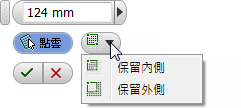
- 預設「保留內側」選項會保留您在邊界框內側剪裁的部分,並捨棄邊界框外側的其餘部分點雲。
- 「保留外側」選項會移除您剪裁的部分,並保留邊界框外側的其餘部分點雲。
註: 無論選取哪個保留選項,保留在點雲中的點永遠顯示為灰色 (點雲的原始顏色)。要捨棄的點會以其他顏色顯示。該顏色由目前使用中的 Inventor 色彩計畫決定。
- 按一下小工具列上的「確定」按鈕,以執行剪裁並結束指令。